windows10电脑系统无损分区安装图文详细说明(图解)
Windows 10是美国微软公司研发的跨平台及设备应用的操作系统。是微软发布的最后一个独立Windows版本。Windows 10共有7个发行版本,分别面向不同用户和设备。截止至2018年3月7日,Windows 10正式版已更新至秋季创意者10.0.16299.309版本,预览版已更新至春季创意者10.0.17120版本
无损分区可以实现在不改变磁盘的文件的情况下,改变磁盘的分区大小,可以自由的调整磁盘空间,例如增大或减少C盘的容量,接下来我们一起看看具体怎么实现无损分区吧。
很多朋友都想要学习电脑系统无损分区的方法,毕竟无损分区的方法可以合理的分配调整分区大小,那么到底无损分区要怎么操作呢?以win10为例,下面小编就给大家带来图文教程吧,希望大家看完之后都能够喜欢这个方法哦!
无损分区教程
右键点击“我的电脑”,然后选择“管理”
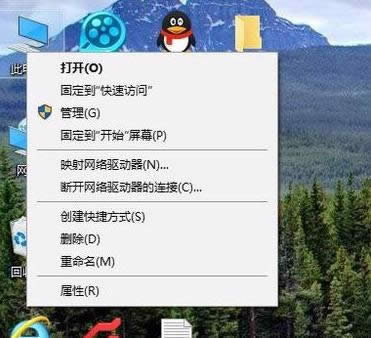
无损分区图解详情(1)
弹出的窗口中,选择“磁盘管理”
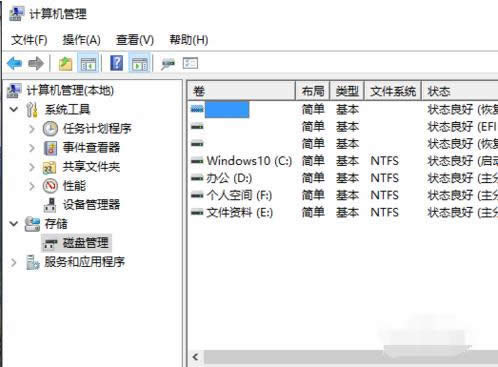
无损分区图解详情(2)
选择你要分区的磁盘,右键点击,然后选择“压缩卷”
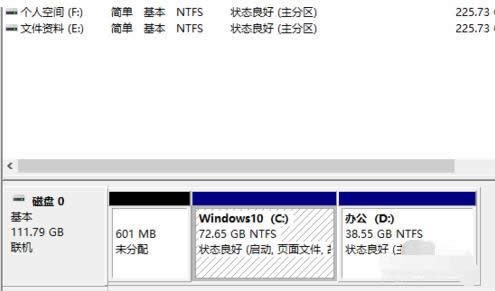
无损分区图解详情(3)
输入你需要压缩空间,然后点击压缩
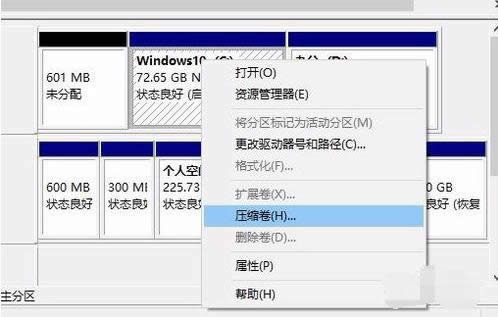
无损分区图解详情(4)
计算出压缩空间,输入压缩空间量不可大于压缩空间
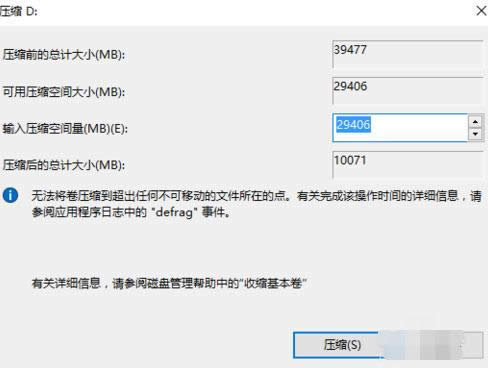
无损分区图解详情(5)
压缩完成后,,右键点击未分配区,选择“新建简单卷”
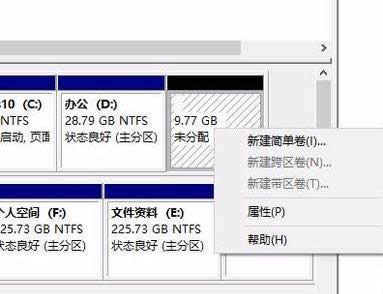
无损分区图解详情(6)
点击下一步
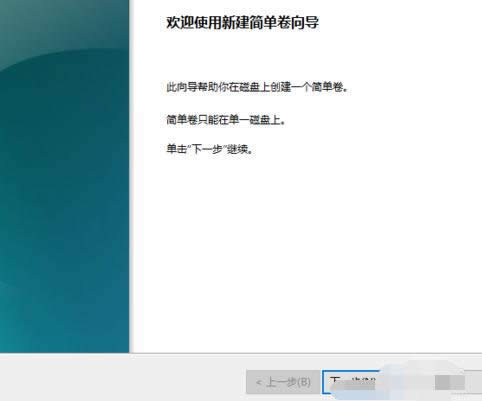
无损分区图解详情(7)
提示最大磁盘空间量,简单卷大小自己输入,最大不可超过最大磁盘空间量,点击下一步
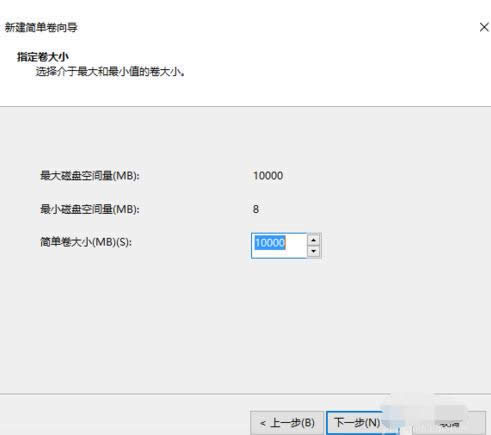
无损分区图解详情(8)
然后按照提示,选择磁盘符,选择下一步。
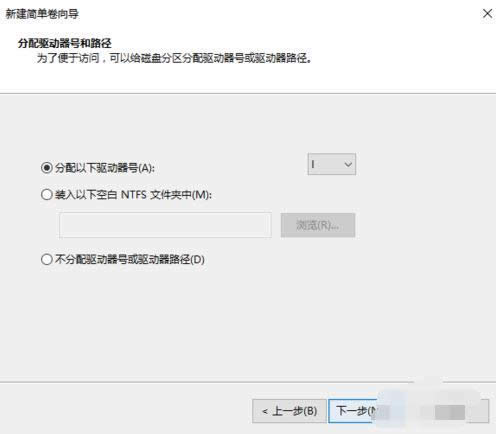
无损分区图解详情(9)
设置磁盘格式,再点击下一步
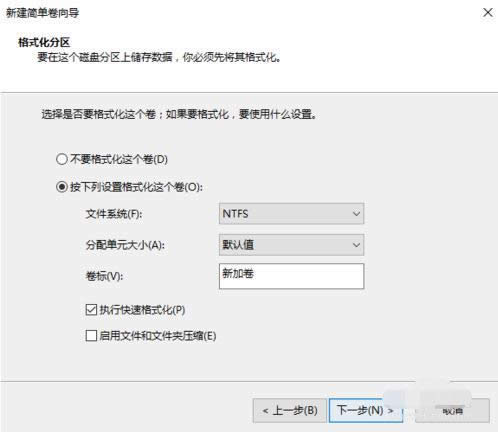
无损分区图解详情(10)
分完区,我们可以看到文件还在,但已经多了一个分区,
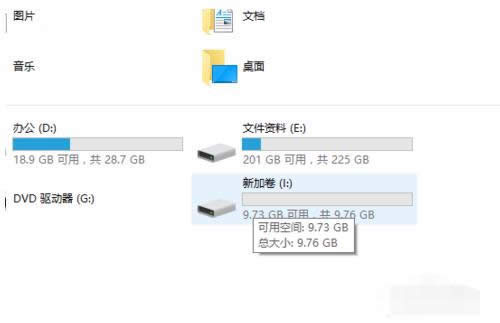
无损分区图解详情(11)
点击完成即可
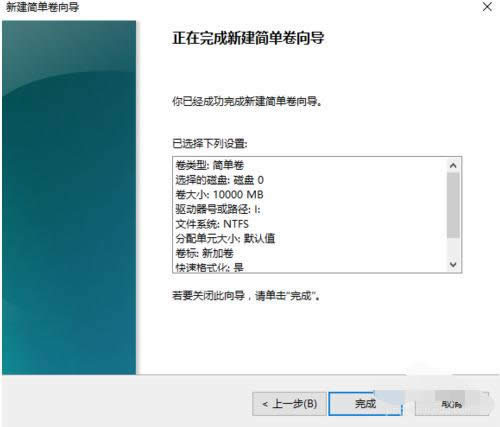
无损分区图解详情(12)
以上就是无损分区的所有教程,希望可以帮到你。
新技术融合:在易用性、安全性等方面进行了深入的改进与优化。针对云服务、智能移动设备、自然人机交互等新技术进行融合。Windows 10所新增的Windows Hello功能将带来一系列对于生物识别技术的支持。除了常见的指纹扫描之外,系统还能通过面部或虹膜扫描来让你进行登入。当然,你需要使用新的3D红外摄像头来获取到这些新功能。
……